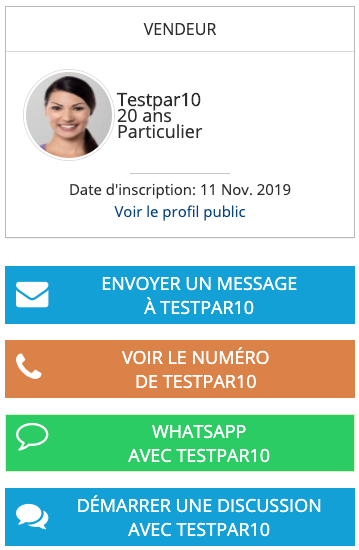Options de contact
ZADS propose plusieurs options de mise en relation des acheteurs-vendeurs :
- email et/ou téléphone direct,
- formulaire de contact,
- discussion instantanée (chat),
- WhatsApp ...
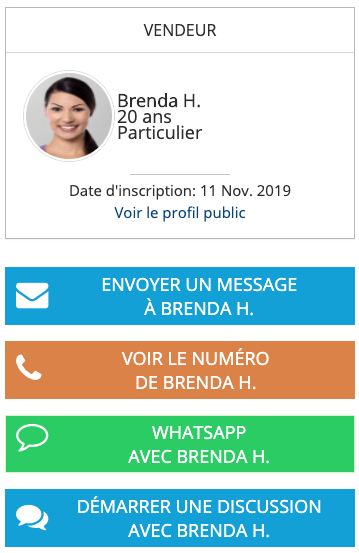
Informations de base
Les informations d'identification (pseudo) ou de mise en relation (email ou téléphone) sont ceux renseignés dans l'annonce comme ci-dessous. Ils sont automatiquement hérités du profile de l'annonceur mais sont modifiables pour chaque annonce.
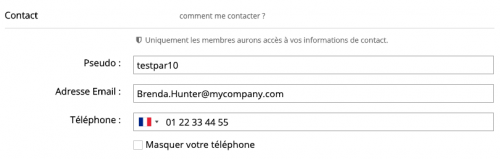
Il est possible de cacher certaines options ou d'interdire certaines modifications comme expliqué ci-dessous
Ne pas autoriser la modification de l'email

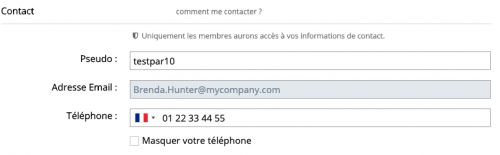
Ne pas autoriser le masquage du téléphone
(configuration via ADMIN > CONFIG. > LOGIN/CONTACT)


Ne pas afficher le pseudo
(configuration via ADMIN > CONFIG. > CHAMPS ANNONCE (AVANCE))
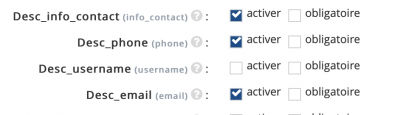
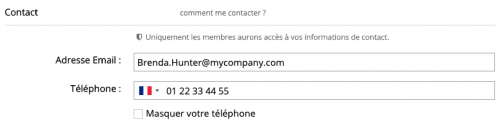
Cacher tous les champs
(configuration via ADMIN > CONFIG. > CHAMPS ANNONCE (AVANCE))
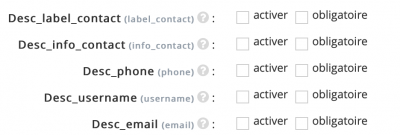
Dans ca cas, l'annonce est crée avec aucune information de contact (pas d'email, pas de téléphone). Automatiquement, le site propose une mise en relation indirecte via le site quelque-soit la configuration. site-contact-nodata
Cacher les champs mais. hériter du profil
Il est possible de cacher les champs de contact lors de la saisie de l'annonce et que l'annonce soit crée en héritant automatiquement des informations du profil de l'annonceur (email, username, phone). Ceci permet de simplifier le formulaire mais pas à l'annonceur de masquer ou changer ses informations ce contact annonce par annonce comme avec les autres modes.

Qui peut contacter qui ?
Dépend du paramétrage indiqué dans
- Tout le monde, visiteurs inclus.
- Uniquement les personnes enregistrées sur le site
- Uniquement les personnes ayant un abonnement (9.1.1)
Dans tous les cas, pour être contacté par IM (messagerie instantanée), il faut avoir un compte et être connecté !
Configuration pour contact sur abonnement
Dans ce mode, les informations de contact et boutons ne sont affichés que si l'usager est enregistré et possède l'abonnement identique à celui indiqué dans le configuration ci-dessous.

Pour plus d’information sur les abonnements, consulter la page gestion des abonnements
Si l'utilisateur n'a pas le bon abonnement ou n'est pas connecté, il verra les boutons suivants :
Si pas connecté

Si mauvais abonnement

Comment contacter ?
Fonction de la présence ou nom des informations de base et de la configuation indiquée dans ADMIN > CONFIG. > LOGIN/CONTACT,les boutons de contact affichés varrient comme ci-dessous.
Contact direct par emails et téléphone
Si vous souhaitez que le contact s'établisse directement via l'email et le téléphone renseignés, il faudra désactiver l'option contact (par email) via le site et NE PAS mettre l'option d'affichage téléphone à ne pas afficher le bouton de contact.
Il est alors possible soit :
- d'afficher en direct les informations
- d'afficher les informations uniquement aprés un click sur le bouton . Cette protection apporte plus de confidentialité et de sécurité mais aussi permet de compatabiliser le nombdre de click sur ces boutons de contact et donc donner une indication de l'intéret de l'annonce.
Contact avec affichage direct
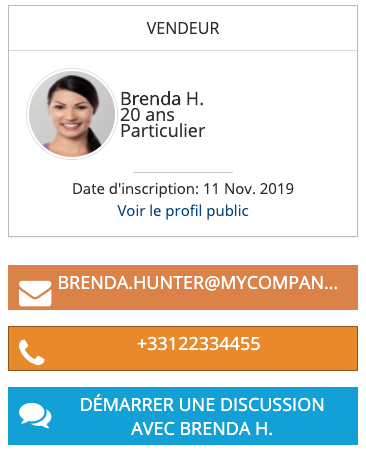
Contact sécurisé
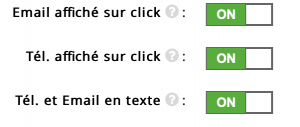
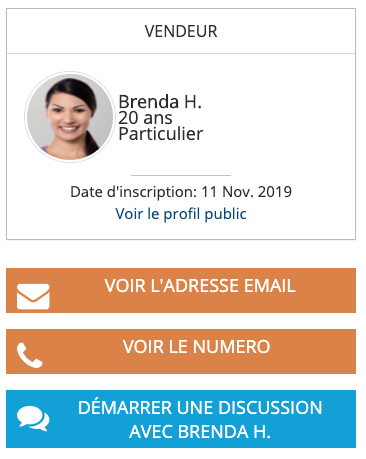
Si l’option « tél. et email en texte » est OFF , alors ces valeurs sont téléchargées comme des images pour plus de sécurité mais alors le bouton ne permettra plus de lancer un appel direct ou un email direct
Contact indirect via un formulaire du site
Si l'option contact (par email) via le site est activé,

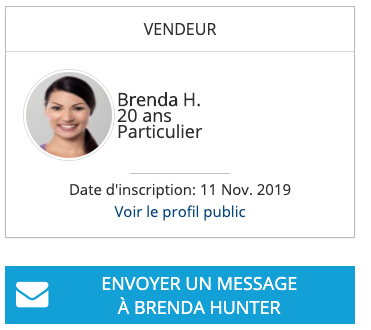
l’adresse email est toujours cachée. ZADS présente alors un formulaire et met en relation les deux parties par emails.
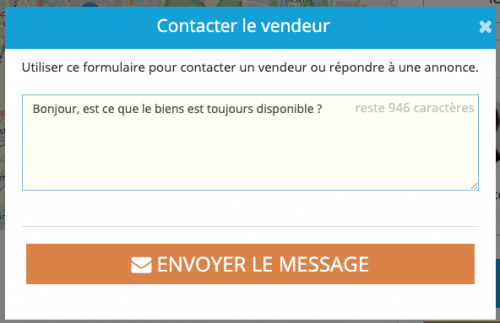
Contact par Messagerie Instantanée (IM)
Du moment que la messagerie instantanée est activée (configuration via ADMIN > CONFIG. > Chat/Conversations), le bonton de mise en relation par la messagerie est affiché.
Si on souhaite forcer UNIQUEMENT ce mode de contact, on peut activer l'option suivante :

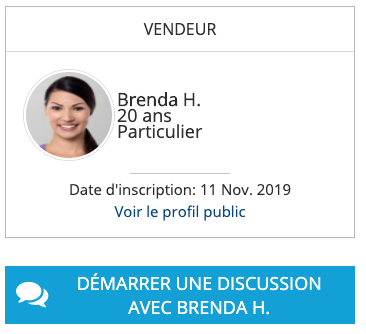
Options pour le téléphone
Le téléphone peut être affiché ou caché de différentes manières
Si vous ne souhaitez jamais montrer un numéro de téléphone, il suffit de supprimer (désactiver) le champ du formulaire de création d’annonce via le menu ADMIN > CONFIG. > CHAMPS ANNONCE (AVANCE)
Si vous activez le champ téléphone et le rendez obligatoire, vous pouvez cependant donner le choix à l’annonceur de montrer ou pas son téléphone.
Depuis la version 8.6.0+0002, si le téléphone est renseigné , vous pouvez décider de l’afficher ou pas dans la fiche de l’annonce. Cette option peut permettre de masquer les téléphones sur des annonces anciennes sans avoir à effacer les numéros.
(configuration via ADMIN > CONFIG. > LOGIN/CONTACT)


Contact par WhatsApp en click-to-chat
Dans le menu CONFIGURATION > SOCIAL ou le menu CONFIGURATION > CONTACT, vous devez activer l'option générale :
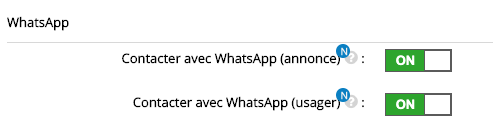
Pour plus d’information, consulter la page Intégration WhatsApp
Nom du contact
Le nom du contact dans les boutons est modifié (uniquement prénom et la première lettre du nom) pour plus de confidentialité. Il est possible de remplacer ce nom par le nom d'utilisateur (pseuso)